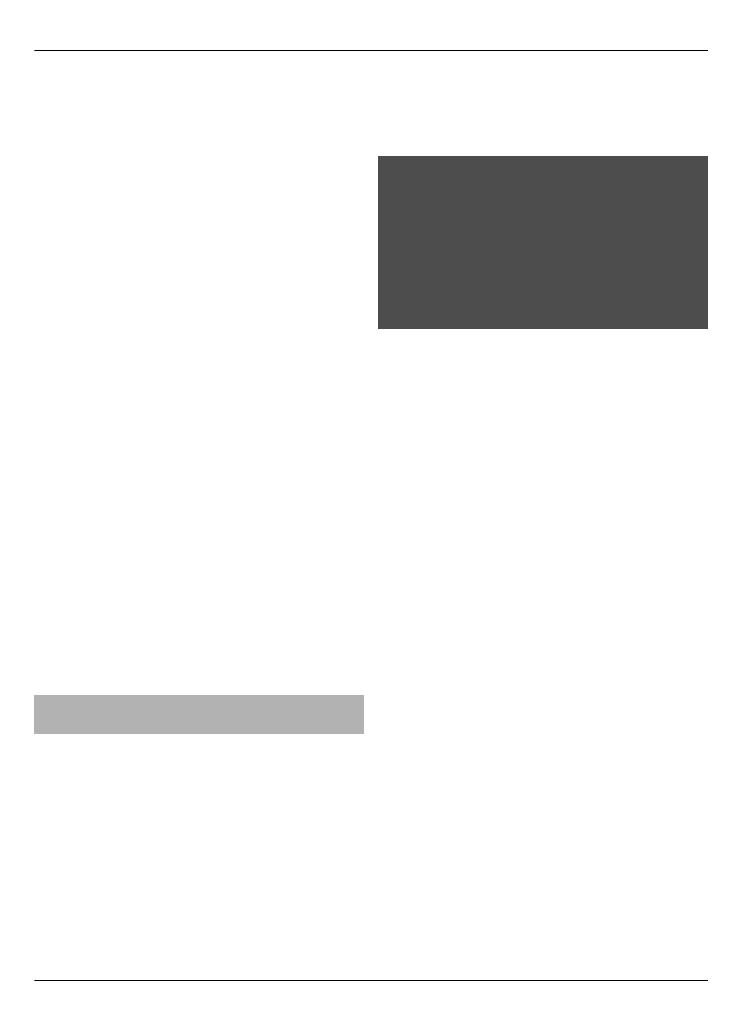
Airean zehar dauden software
eguneratzeak
Zure zerbitzu hornitzaileak softwareko
eguneratzeak zuzenean zure telefonora
igor ditzake airean zehar (sareko
zerbitzua). Zure telefonoaren arabera,
baliteke aukera hau eskuragarri ez izatea.
Software eguneratzeak deskargatzean
datu kantitate handiak transferi daitezke
(sareko zerbitzua).
Eguneratzea hasi aurretik behar adina
bateria duzula egiaztatu edo kargagailura
konektatu.
Abisua:
Softwarearen bertsio berriak
instalatzerakoan, ezin da gailua erabili,
ezta larrialdi deietarako ere, instalazioa
bukatu eta gailua berrabiarazi arte.
Egiaztatu datuen segurtasun kopiak
egiten dituzula softwarea eguneratu
baino lehen.
Software eguneratzeen ezarpenak
Zure telefonoaren arabera, baliteke
aukera hau eskuragarri ez izatea.
Software eta konfigurazio eguneratzeak
onartzeko edo ez, hautatu
Menua
>
Ezarpenak
>
Konfigurazioa
>
Gailu-
kudeatz. ezarp.
>
Horn. softw.
eguner.
.
Software eguneratze bat eskatu
1 Hautatu
Menua
>
Ezarpenak
>
Telefonoa
>
Telef.-eguneratzeak
zure zerbitzu hornitzailetik eskura
ditzakezun telefono softwareko
eguneratzeak eskatzeko.
2 Hautatu
Uneko softw. xehet.
uneko
software bertsioa ikusteko eta
eguneratzea behar den begiratzeko.
3 Hautatu
Desk. tel. softwarea
software eguneratze bat
deskargatzeko eta instalatzeko.
Jarraitu pantailan agertzen diren
jarraibideei.
4 Instalazioa deskargatzea burutu eta
gero bertan behera utzi bada, hautatu
Instal. softw.-eguner.
instalazioa
hasteko.
Softwarea eguneratzeak zenbait minutu
iraun dezake. Instalatzean arazorik izanez
46 Laguntza eta eguneratzeak
© 2009 Nokia. Eskubide guztiak erreserbatuta.
46
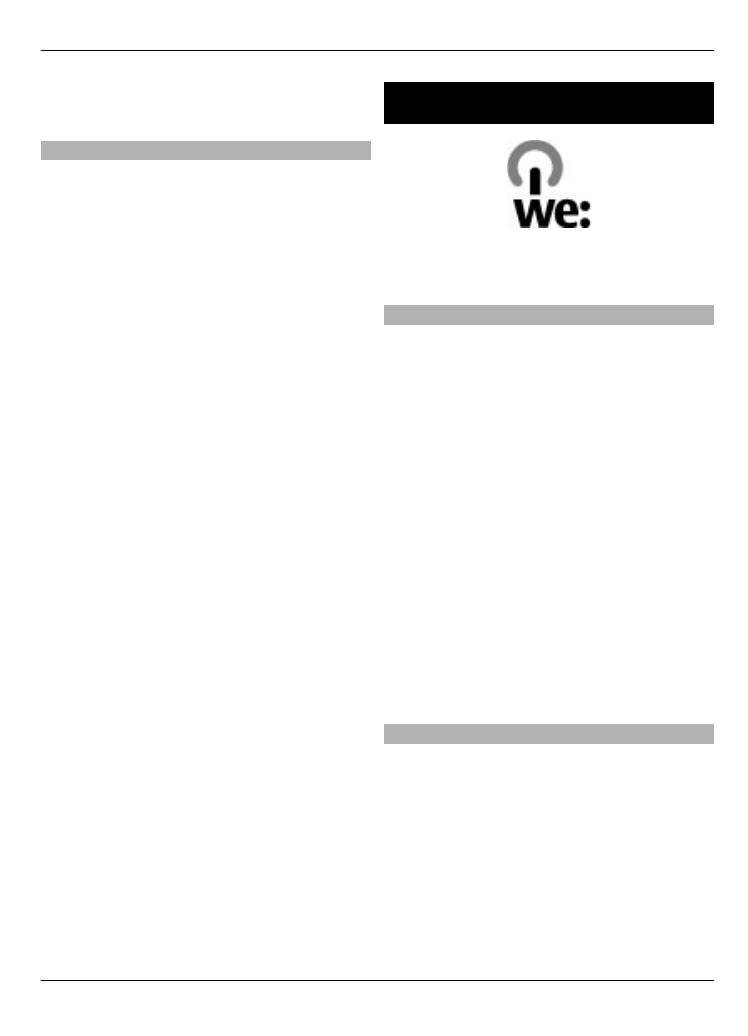
gero, jarri harremanetan zure zerbitzu
hornitzailearekin.